विषयसूची:

वीडियो: अपने कंप्यूटर को हर दिन या जब भी स्वचालित रूप से स्टार्ट अप कैसे करें: 5 कदम
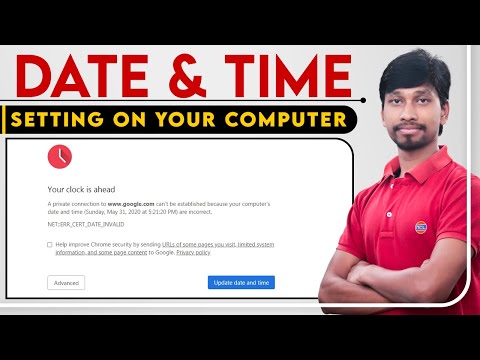
2024 लेखक: John Day | [email protected]. अंतिम बार संशोधित: 2024-01-30 09:19

इस निर्देश में आप सीखेंगे कि प्रत्येक दिन एक निश्चित समय पर अपने कंप्यूटर को स्वचालित रूप से कैसे चालू किया जाए, यह मेरा पहला निर्देश है
चरण 1: कंप्यूटर बंद करें

पहले अपने कंप्यूटर को शटडाउन करें फिर इसे रीस्टार्ट करें यह केवल विंडोज़ के लिए काम करता है और जब आप स्क्रीन पर पहुँचते हैं जो कहती है कि प्रेस डिलीट टू एंटर करने के लिए प्रेस डिलीट दबाएं
चरण 2: बायोस


जब आप बायोस में हों तो तीर कुंजियों का उपयोग करके पावर टैब पर जाएं, फिर पावर अप कंट्रोल पर जाएं और एंटर दबाएं
चरण 3: समय निर्धारित करना


अब एक बार जब आप पावर अप कंट्रोल में हों तो नीचे जाएं जहां यह स्वचालित पावर अप कहता है तो आप हर रोज चयन कर सकते हैं फिर टाइम अलार्म पर जाएं और घंटों पर जाएं, फिर प्रत्येक नंबर को सही घंटे में बदलने के लिए एंटर दबाएं
चरण 4:
चरण 5: सहेजना और बाहर निकलना


कीबोर्ड पर esc दबाएं और यह आपको भी इस स्क्रीन पर ले जाएगा और एग्जिट सेविंग चेंज बटन पर एंटर दबाएंगे, यह एक लाएगा क्या आप सुनिश्चित हैं कि आप बाहर निकलना चाहते हैं और चेंग को हां कहना चाहते हैं और यह आपके कंप्यूटर को इन परिवर्तनों के साथ रिबूट कर देगा फिर बंद कर दें कंप्यूटर रात में और जब आप इसे सेट करते हैं तो यह आपके कंप्यूटर को रीबूट कर देगा
सिफारिश की:
स्टार्ट का उपयोग किए बिना कंप्यूटर को कैसे बंद करें: 5 कदम

स्टार्ट का उपयोग किए बिना कंप्यूटर को कैसे बंद करें: चलिए शुरू करते हैं
एक सेंसर के रूप में मोमबत्तियों का उपयोग करके कंप्यूटर माउस के रूप में Wiimote का उपयोग कैसे करें !!: 3 कदम

एक सेंसर के रूप में मोमबत्तियों का उपयोग करके कंप्यूटर माउस के रूप में Wiimote का उपयोग कैसे करें !!: यह मार्गदर्शिका आपको दिखाएगी कि अपने Wii रिमोट (Wiimote) को अपने पीसी से कैसे लिंक करें और इसे माउस के रूप में उपयोग करें
स्नोमैन्थेसाइज़र - एक दिन की बात - दिन 2: 8 कदम (चित्रों के साथ)

स्नोमैन्थेसाइज़र - थिंग ए डे - दिन 2: दूसरी शाम मैं सभी बच्चों को खुश करने के लिए रोबोट स्टिकर की अंतहीन चादरें काट रहा था। हां, बस टुकड़े टुकड़े करना, अपने काम को ध्यान में रखते हुए, और तभी हमारे निडर नेता एरिक मेरे हाथों में तीन अजीब दिखने वाली प्लास्टिक की चीजें लेकर चलते हैं। वह मुझे सूचित करता है कि
अपने विंडोज विस्टा कंप्यूटर को स्वचालित रूप से कैसे बंद करें: 6 कदम

अपने विंडोज विस्टा कंप्यूटर को स्वचालित रूप से कैसे बंद करें …: जनता की मांग के जवाब में और यह कि जिस विधि का मैंने पिछले निर्देश में उपयोग किया था, जो कि XP के लिए डिज़ाइन किया गया है, विस्टा के लिए काम नहीं करता है, मैंने इस निर्देश को बनाया है जो विस्टा को स्वचालित रूप से बंद करने के लिए विशेष है। …यह आपको दिखाएगा कि कैसे
अपने लैपटॉप से वाईफ़ाई को अपने नेटवर्क के रूप में कैसे पुन: प्रसारित करें !: 4 कदम

वाईफ़ाई को अपने नेटवर्क के रूप में, अपने लैपटॉप से कैसे पुन: प्रसारित करें !: इस निर्देश में मैं आपको दिखाऊंगा कि कैसे अपने लैपटॉप से वाईफ़ाई को अपने पासवर्ड से सुरक्षित नेटवर्क के रूप में पुन: प्रसारित करें। आपको विंडोज 7 चलाने वाले लैपटॉप की आवश्यकता होगी, क्योंकि सॉफ्टवेयर को कुछ ऐसे एडवांस की आवश्यकता होती है जो विंडो 7 बनाता है, और एक नए लैपटॉप का उपयोग करें
